如何彻底删除苹果手机里的音乐不占空间?
多种方法详解与注意事项
在数字音乐时代,iPhone已成为许多用户存储和播放音乐的核心设备,随着时间推移,本地存储的音乐文件可能会占用大量空间,导致手机运行变慢或无法安装新应用,掌握正确的音乐删除方法不仅能释放存储空间,还能让设备保持高效运行,本文将详细介绍删除苹果手机里音乐的多种途径,包括通过Apple Music、音乐App、设置以及第三方工具等,并附上操作步骤和注意事项,帮助用户轻松管理音乐库。
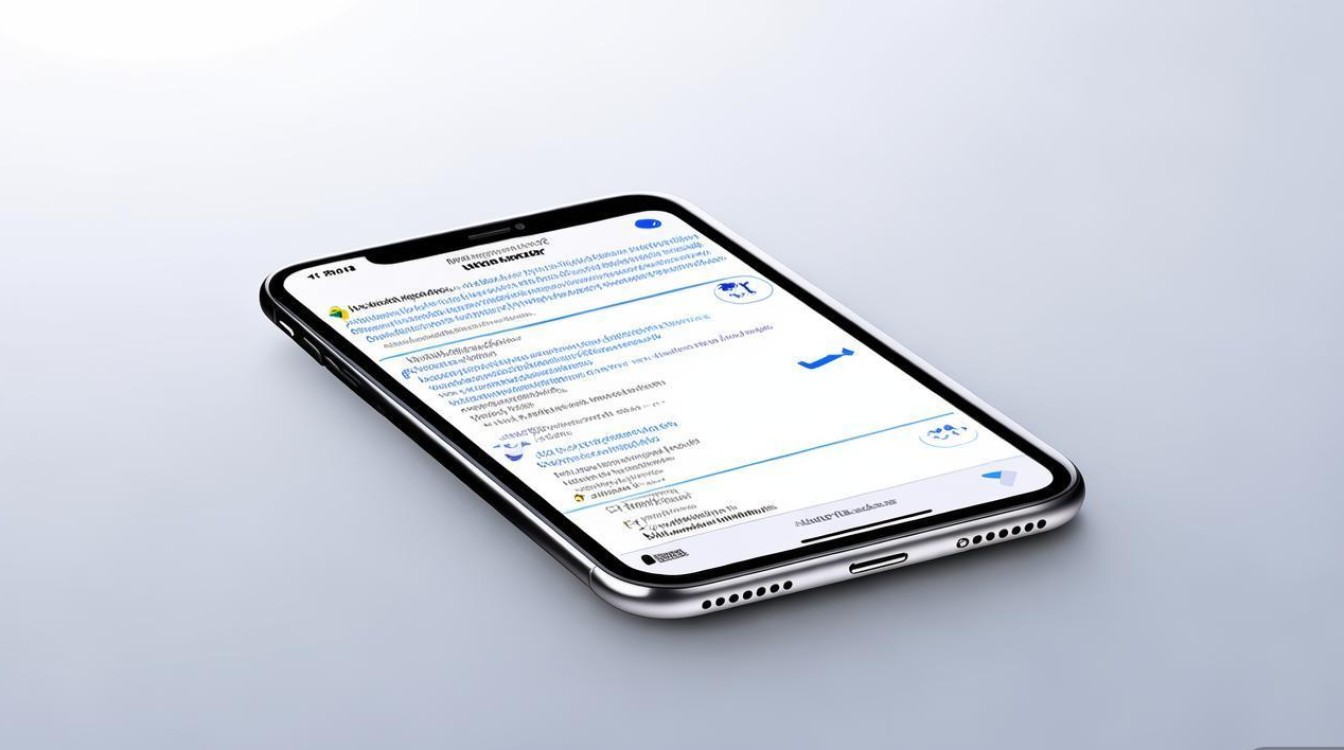
通过Apple Music删除已订阅音乐
如果你是Apple Music订阅用户,可以直接在App内管理音乐库,Apple Music提供的删除功能分为“从库中删除”和“从Apple Music中移除”,两者效果不同:
- 从库中删除:仅移除本地音乐,但Apple Music曲库仍可重新下载。
- 从Apple Music中移除:取消对该音乐的收藏,未来需重新搜索添加。
操作步骤:
- 打开Apple Music App,点击底部“曲库”。
- 选择要删除的音乐(可单选或多选)。
- 长按选中曲目,点击“从库中删除”或“从Apple Music中移除”。
适用场景:适合Apple Music订阅用户,需临时释放空间或整理收藏列表。
通过iPhone“音乐”App删除本地音乐
对于通过iTunes导入或下载的本地音乐文件,需通过iPhone自带的“音乐”App删除:
操作步骤:
- 打开“音乐”App,进入“歌曲”或“专辑”列表。
- 找到目标音乐,向左滑动曲目或长按选择。
- 点击“删除”按钮(垃圾桶图标),确认删除。
注意事项:
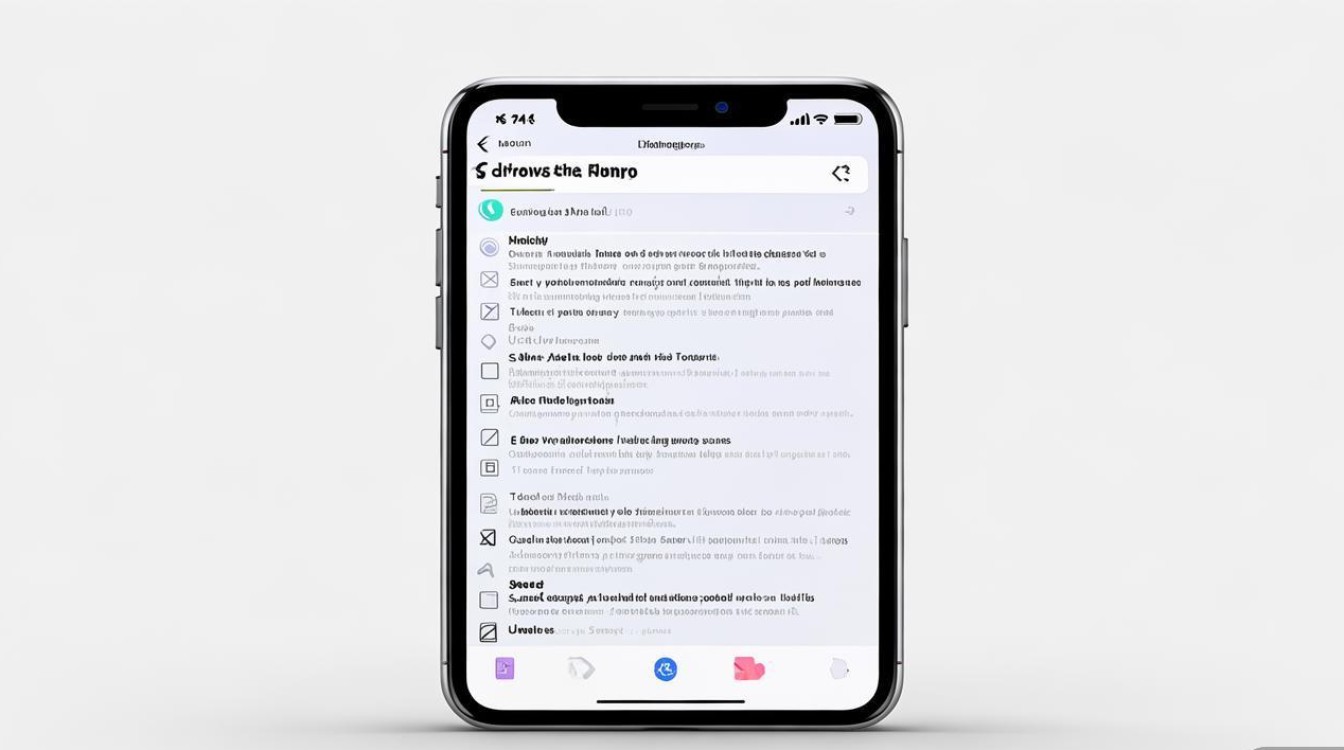
- 删除本地音乐后,若未备份,需通过电脑或重新下载恢复。
- 部分受DRM(数字版权管理)保护的音乐无法直接删除,需通过Apple Music管理。
通过“设置”App批量管理音乐
对于不需要的音乐类别(如播客、有声书),可通过“设置”直接清理:
操作步骤:
- 打开“设置”>“通用”>“iPhone存储空间”。
- 向下滑动,找到“音乐”选项,点击进入。
- 查看已用空间,可选择性删除“下载的音乐”或“缓存数据”。
适用场景:适合快速清理批量音乐文件,无需逐一手动删除。
通过电脑删除音乐(iTunes/Finder同步)
若音乐是通过电脑同步到iPhone的,需通过电脑端操作:
Windows用户(iTunes):
- 用数据线连接iPhone,打开iTunes。
- 点击设备图标,进入“音乐”设置。
- 取消勾选要删除的音乐或专辑,点击“应用同步”。
Mac用户(Finder):
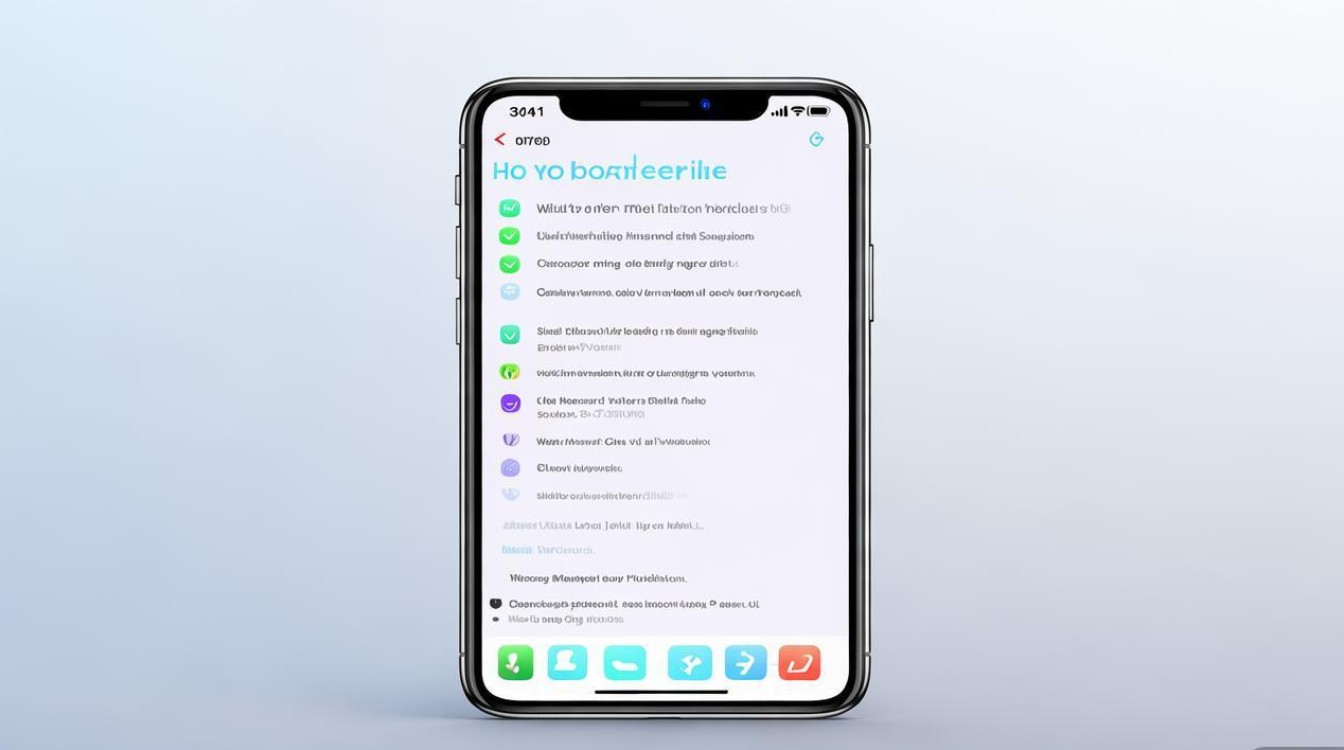
- 连接iPhone,打开Finder,选择设备。
- 切换至“音乐”标签页,调整同步选项。
- 取消不需要的音乐,点击“同步”。
注意事项:
- 同步会覆盖iPhone现有音乐,建议提前备份。
- 此方法仅适用于同步导入的音乐,对Apple Music下载内容无效。
使用第三方工具管理音乐
若需更灵活的管理(如批量删除、按规则筛选),可借助第三方工具(如iMazing、AnyTrans):
推荐工具对比: | 工具名称 | 支持系统 | 功能特点 | 是否免费 | |----------------|----------|------------------------------|----------| | iMazing | Win/Mac | 批量删除、导出音乐、备份管理 | 付费试用 | | AnyTrans | Win/Mac | 智能分类、空间分析 | 付费试用 | | EaseUS MobiMover | Win/Mac | 免费传输、文件管理 | 部分免费 |
操作步骤(以iMazing为例):
- 安装iMazing并连接iPhone。
- 选择“音乐”模块,预览所有曲目。
- 按需选择音乐,点击“删除”按钮。
适用场景:适合需要高级管理功能的用户,但需注意数据安全,选择正规工具。
删除音乐的注意事项
- 备份重要数据:删除前确保音乐已备份至iCloud或电脑,避免误删无法恢复。
- 区分音乐类型:Apple Music下载、本地导入、DRM保护音乐的删除方式不同,需针对性操作。
- 清理缓存:若音乐App卡顿,可在“设置”>“通用”>“iPhone存储空间”中清理“音乐”缓存。
- 检查存储空间:删除后,前往“设置”>“通用”>“iPhone存储空间”确认空间是否释放。
常见问题解答
Q1:删除音乐后,Apple Music订阅状态会受影响吗?
A:不会,删除仅影响本地缓存,订阅期内可随时重新下载。
Q2:为什么有些音乐无法删除?
A:可能为DRM保护内容(如Apple Music试听)或系统自带音效,需通过Apple Music或设置管理。
Q3:如何批量删除不常听的音乐?
A:可按“最近未播放”筛选,或使用第三方工具按添加时间、播放频率批量删除。
通过以上方法,用户可根据需求灵活管理iPhone中的音乐,无论是临时释放空间还是整理音乐库,选择合适的操作方式能让设备始终保持最佳状态,建议定期清理不必要的内容,并结合iCloud自动备份功能,确保数据安全与存储高效。
版权声明:本文由环云手机汇 - 聚焦全球新机与行业动态!发布,如需转载请注明出处。


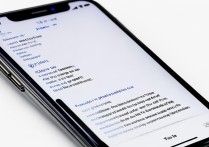

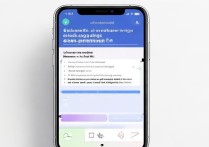
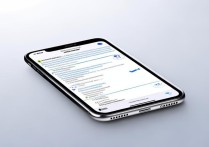






 冀ICP备2021017634号-5
冀ICP备2021017634号-5
 冀公网安备13062802000102号
冀公网安备13062802000102号